
AppleIDはApple製品ユーザーにとってはなくてはならないものです。Apple製品ではアプリケーションをダウンロードするときは、基本的にはAppStoreからダウンロードする流れになっています。
この記事はどちらかというとMac初心者のかた向けに書いた記事です。僕も初めてMacを触った時は、ルールがいまいちわからず、AppStoreの存在も謎でした。なので、とりあえず最初の一歩。AppleID作成から始めましょう!
AppleID作成手順
![]()
AppStoreのアイコンをクリックし起動します。
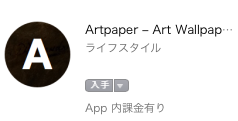
どれでもいいのでアプリの【入手】をクリックします。
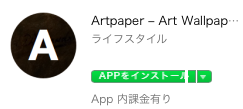
すると【APPをインストール】に変わるのでクリックします。
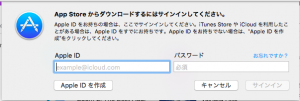
Apple IDの入力を求められるので、【Apple IDを作成】をクリックします。
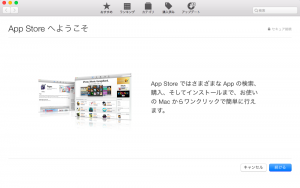
【続ける】をクリックします。
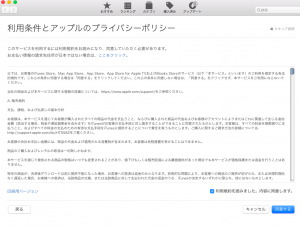
利用条件とアップルのプライバシーポリシーをよく読み、「利用規約を読みました。内容に同意します。」にチェックを入れ、「同意する」をクリックします。
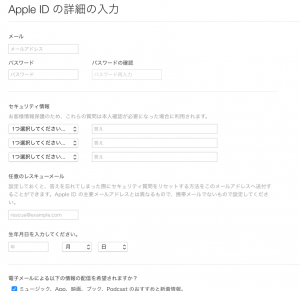
AppleIDに必要な情報を入力します。
・メール(必須)
・パスワード(必須)
→8文字以上、英大文字と英小文字を含む、数字を含む
・セキュリティ情報(必須)
→「憧れの職業は?」「学生時代に好きだった歌手の名前は?」などの質問リストから選択し、回答を入力します。選ぶヒントとしては、複数選択肢が出ないような質問にすべきです。例えば「初めて購入したアルバムの名前」などです。また、漢字・カタカナ・ひらがななど表記で間違えてしまう場合もあるので、全てひらがなで入力するのも良いでしょう。
・任意のレスキューメール
→万が一、上記の答えを忘れてしまった場合、セキュリティ質問をリセットする方法を入力したメールアドレスに送付してくれます。安全性が高まるので設定しておきましょう。
・生年月日(必須)
最後にエンタメ系メルマガやApple製品情報のお知らせを受信するかどうか選択します。
必須項目を全て入力したら【続ける】を押します。
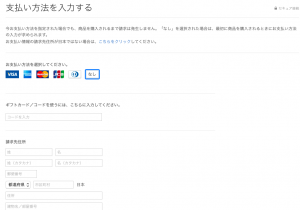
クレジットカード・請求先住所を入力します。クレジットカードは、必須項目ではないので【なし】を選択することもできます。課金する予定がなければ、セキュリティ面も考慮し、未入力にしておきましょう。
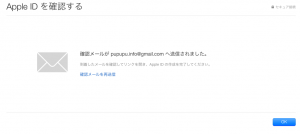
メールアドレスにAppleID確認用メールが届きます。
本文中の【今すぐ確認】をクリックします。
遷移先でAppleIDのパスワードを求められますので、入力します。
確認が完了したら【完了】をクリックします。
これでAppleIDの作成は完了です。おつかれさまでした!